windows7系统怎么投屏
Windows 7是微软推出的一款操作系统,具有众多实用的功能,其中无线投屏功能是让用户可以将电脑屏幕上的内容无线传输到其他设备上的一项重要功能。无论是在会议中展示报告,还是在家庭聚会中与亲友分享照片,无线投屏功能都能起到关键作用。如何打开Windows 7的无线投屏功能呢?接下来我们将一起探讨这个问题。
具体步骤:
1.进入Windows
确保电脑和电视连在同一个WiFi下,打开网络,看看是否可以被电脑识别。然后在【开始】菜单输入【services.msc】,进入Windows服务;
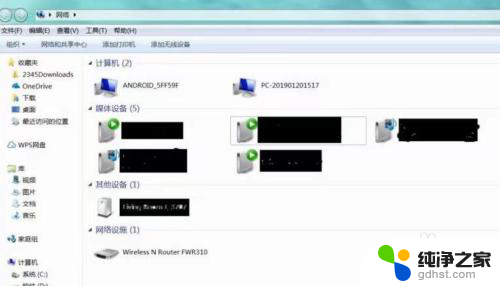
2.设置启动
找到SSDP Discovery,并右键设置启动(自动);再找到 Windows MediaPlayer Network Sharing Service,右键设置启动(自动);
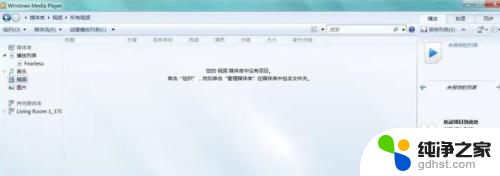
3.设置为家庭网络
然后再在【网络和共享中心】中将当前电脑的无线网络类型设置为【家庭网络】。

4.打开windows media player
在【开始】菜单搜索打开windows media player;在【媒体流】中,勾选【允许远程控制我的播放器】和【自动允许设备播放我的媒体】;选择更多流选项】,选择全部允许;
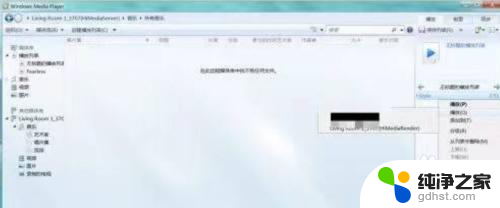
5.选择无线投屏
在已经连接好同一个WiFi的手机上选择【无线投屏】,在列表中找到您的手机即可。
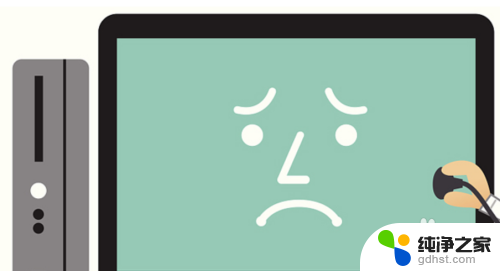
以上是关于如何在Windows 7系统中进行投屏的全部内容,如果您遇到相同的问题,可以参考本文中介绍的步骤进行修复,希望对大家有所帮助。
- 上一篇: 小米无线鼠标连win7
- 下一篇: 笔记本插网线无法连接到internet访问
windows7系统怎么投屏相关教程
-
 windows7系统如何投屏
windows7系统如何投屏2024-05-12
-
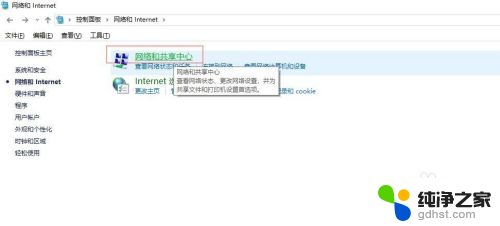 win7系统怎么投屏到电视
win7系统怎么投屏到电视2024-06-17
-
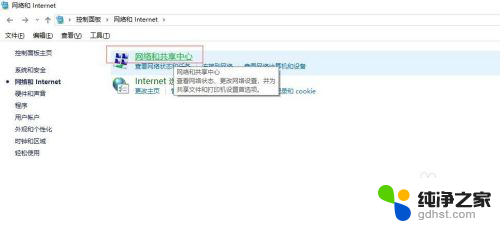 windows7怎么无线投屏到电视
windows7怎么无线投屏到电视2024-06-20
-
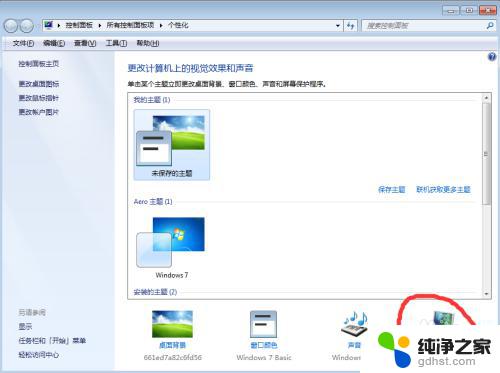 windows7系统电脑桌面息屏保护怎么关闭
windows7系统电脑桌面息屏保护怎么关闭2023-11-07
win7系统教程推荐